Rumah >Tutorial perisian >Perisian komputer >OBS Studio怎么设置录屏快捷键_OBS Studio设置录屏快捷键的方法
OBS Studio怎么设置录屏快捷键_OBS Studio设置录屏快捷键的方法
- WBOYWBOYWBOYWBOYWBOYWBOYWBOYWBOYWBOYWBOYWBOYWBOYWBke hadapan
- 2024-04-09 13:01:171156semak imbas
editor php Baicao akan berkongsi dengan anda hari ini cara menetapkan kekunci pintasan untuk rakaman skrin dalam OBS Studio. OBS Studio ialah perisian rakaman skrin sumber terbuka dan percuma yang sangat popular dalam bidang seperti siaran langsung permainan dan rakaman skrin. Menetapkan kekunci pintasan rakaman skrin akan menjadikan anda lebih mudah untuk melakukan operasi rakaman. Seterusnya, mari kita lihat cara untuk menetapkan kekunci pintasan rakaman skrin.
1 Kami membuka perisian OBS Studio dan klik pada pilihan fail di sudut kiri atas antara muka.

2. Pilih Tetapan dalam menu lungsur turun.

3. Masukkan tetingkap tetapan dan klik untuk bertukar kepada kekunci pintas.
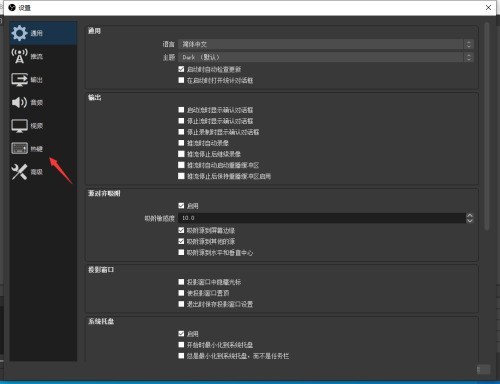
4 Pada masa ini, kita klik pada anak panah pemilihan untuk mula merakam mengikut tabiat penggunaan kita sendiri, tekan kekunci pada papan kekunci yang ingin kita tetapkan sebagai kekunci pintasan.
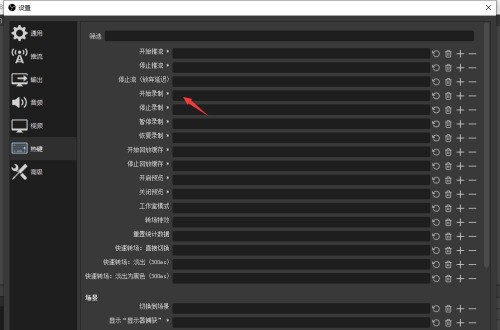
5 Selepas semua kekunci pintasan yang diperlukan ditetapkan, klik butang Guna.
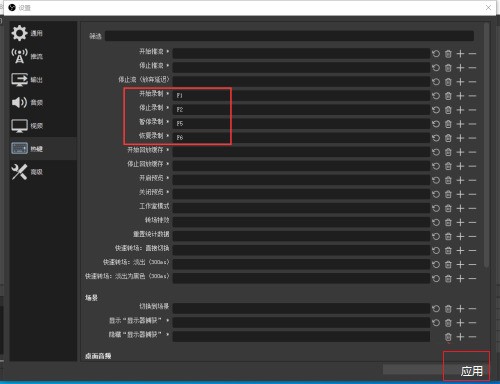
6 Klik OK untuk keluar dari tetingkap tetapan.
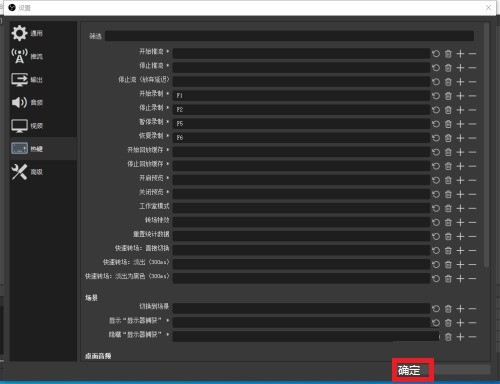
Atas ialah kandungan terperinci OBS Studio怎么设置录屏快捷键_OBS Studio设置录屏快捷键的方法. Untuk maklumat lanjut, sila ikut artikel berkaitan lain di laman web China PHP!
Artikel berkaitan
Lihat lagi- Bagaimana untuk melihat permainan tersembunyi di Steam
- Bagaimana untuk menggunakan perisian yang sesuai untuk membuka fail dll pada komputer win10?
- Bagaimana untuk menetapkan kata laluan akaun yang disimpan dan melihat kata laluan akaun pengguna yang disimpan dalam Pelayar 360
- Cara menggunakan CAD untuk menandakan semua dimensi dengan satu klik
- Cara membatalkan lompatan automatik IE ke tepi

